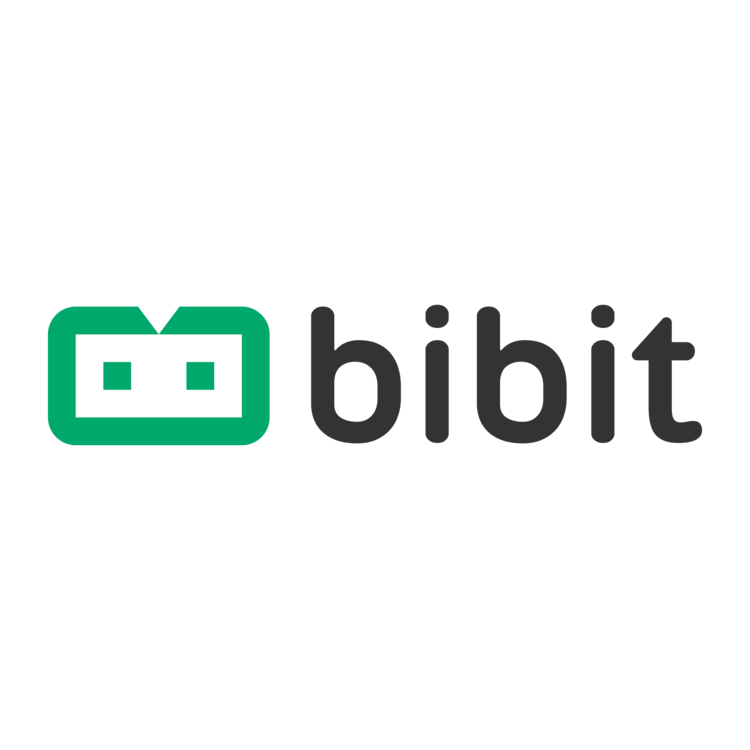Setiap foto dan gambar memiliki ukuran dan tipe file yang berbeda-beda. Di antara jenis file pada foto adalah JPG dan JPEG. Dan semakin besar resolusi pada gambar, maka semakin besar juga ukurannya. Karena ukuran foto yang terlalu besar menyebabkan ruang penyimpanan menjadi boros. Maka solusinya adalah melakukan kompres terhadap foto tersebut. Hal ini agar ukuran yang sebelumnya terlalu besar menjadi lebih kecil.
Bukan hanya menghemat ruang penyimpanan, karena sekarang banyak juga pendaftaran online yang memerlukan dokumen foto. Namun sayangnya terdapat batas tertentu untuk upload foto tersebut. Sedangkan ukuran foto yang kita miliki terkadang melebihi batas ukuran yang telah ditetapkan oleh sistem mereka. Dalam pendaftaran CPNS misalnya, sistem mereka telah menetapkan ukuran maksimal 200 Kb JPG/JPEG untuk scan dokumen pas foto, KTP, dan swafoto.
Selain karena alasan tersebut, cara kompres foto atau gambar biasanya juga dilakukan oleh para pemilik website. Sebab ukuran gambar yang terlalu besar dapat menyebabkan loading website menjadi agak lambat.
Karena beberapa alasan itulah, memperkecil ukuran foto dan gambar adalah hal yang perlu untuk dilakukan. Nah, berikut ini ada beberapa cara yang bisa dilakukan untuk mengecilkan ukuran foto, baik secara online, di komputer, ataupun di android.
1. Cara Kompres Foto Secara Online
Mengkompres foto secara online terbilang paling mudah karena kalian tidak perlu mengunduh aplikasi apa pun. Selain itu, cara ini juga bisa digunakan baik melalui PC atau ponsel.
Untuk mengompres foto secara online hal pertama yang harus kalian lakukan adalah buka situs https://compressjpeg.com/id/ lewat browser pilihan. Klik opsi Unggah File yang ada di tengah layar dan pilih foto yang ingin kalian kompres. Atau kalian juga bisa drag-and-drop foto langsung dari file manager ke browser.
Kalian bisa mengompres hingga 20 foto sekaligus. Foto yang sudah kalian pilih akan otomatis diunggah dan dikompres. Tunggu beberapa saat hingga proses unggah dan kompres selesai. Setelah proses ini selesai, kalian bisa langsung mengunduh foto yang sudah dikompres. Tapi jika kalian ingin merasa ukurannya masih tidak sesuai keinginan, kalian bisa scroll ke bawah dan mengubah level kompresinya.
Kalian akan melihat dua versi foto yaitu yang belum dikompres dan yang sudah. Di sebelahnya terlihat slider indikator kualitas foto yang bisa kalian naikkan atau turunkan sesuai keinginan. Jika ukurannya sudah sesuai dengan keinginan kalian, klik Unduh Semua untuk mengunduh foto-foto kalian ke PC atau ponsel.
2. Cara Kompres Foto di PC Windows
Cara ini cocok untuk kalian yang sedang bekerja di depan komputer tapi tidak terhubung dengan internet. Kalian juga tidak perlu mengunduh aplikasi apa-apa karena akan menggunakan aplikasi Photos bawaan Windows.
Pertama-tama cari dan pilih foto yang kalian ingin kompres di file manager. Setelah itu klik kanan di foto yang diinginkan, pilih Open With di menu kemudian pilih opsi Photos.
Setelah foto kalian terbuka di Photos, klik tiga titik yang ada di sisi kanan atas layar. Setelah itu akan muncul drop down menu dan klik Resize.
Kemudian pilih ukuran yang kalian inginkan. Ada tiga pilihan ukuran yaitu Small, Medium dan Large. Setelah memilih ukuran yang diinginkan, akan muncul window Save As untuk menyimpan foto kalian.
Pilih folder tempat penyimpanan sesuai keinginan kalian, masukkan nama baru foto tersebut, kemudian pilih Save.
3. Cara Kompres Foto di Ponsel Android
Untuk mengkompres foto menggunakan ponsel atau HP Android ada banyak cara, termasuk menggunakan aplikasi. Salah satu aplikasi kompres foto yang mudah dan banyak digunakan adalah Photo Compress & Resize yang dikembangkan oleh Lit Photo.
Untuk menggunakannya pertama kalian harus mengunduh aplikasi tersebut di Google Play Store. Setelah proses download dan instalasi selesai, buka aplikasi tersebut.
Di halaman depan pilih menu Compress Photos. Pilih foto yang kalian inginkan, dan kalian bisa memilih hingga 100 foto sekaligus untuk dikompres.
Setelah selesai memilih foto klik tanda centang yang ada di sisi kanan atas aplikasi. Kalian diberikan dua opsi kompresi yaitu mengecilkan foto berdasarkan kualitasnya atau ukurannya.
Jika kalian memilih opsi kualitas, geser slider yang ada hingga persentase kualitas yang diinginkan. Semakin besar persentasenya, semakin besar juga ukuran dan kualitasnya, begitu pula sebaliknya.
Jika kalian memilih opsi ukuran, kalian bisa mengecilkan ukuran sesuai dengan ukuran spesifik, misalnya 200 KB. Kalian cukup menggeser slider yang ke angka 200 KB.
Jika kualitas dan ukuran sudah sesuai keinginan klik Start Compressing. Tunggu beberapa saat dan foto kalian akan otomatis tersimpan di folder LitPhoto yang bisa diakses di Gallery atau file manager.
4. Cara Kompres Foto di Adobe Photoshop
Adobe Photoshop adalah salah satu aplikasi unggulan untuk mengedit foto dan membuat desain grafis. Sayangnya, kebanyakan orang menganggap aplikasi ini sebagai tool yang susah digunakan, bahkan untuk melakukan hal-hal sepele seperti mengecilkan ukuran file JPG. Eits, jangan salah ternyata caranya mudah banget. Yuk, disimak!
Buka aplikasi Adobe Photoshop, klik File >> Open untuk membuka file gambar yang ingin kamu kecilkan ukurannya.
Lalu, buka menu File lagi. Namun, kali ini klik Export >> Save for Web. Setelah ini akan muncul pop-up window.
Pertama, pastikan Preset yang kamu gunakan adalah “JPG Medium” dengan Quality medium. Lalu, kamu dapat mengatur Image Size atau dimensi gambar sesuai dengan kebutuhan. Pada panduan ini, kami mengurangi dimensinya menjadi 1920 x 1282. Jika sudah, klik tombol Save dan simpan di folder yang diinginkan.
Gimana, Sobit? Nggak perlu ribet lagi kan untuk mengecilkan ukuran foto tanpa mengurangi kualitasnya? Jangan lupa juga untuk selalu tingkatkan kualitasmu dalam pengelolaan keuangan. Di masa pandemi yang serba nggak pasti ini, kamu wajib banget nih punya aset lain selain gaji bulananmu. Nggak perlu bingung, kamu bisa mulai dari investasi reksadana di aplikasi Bibit. Dengan uang Rp 100.000 kamu bisa mulai nabung rutin di reksadana. Di sini kamu akan dipandu dengan yang namanya Robo Advisor agar kamu bisa memilih reksadana yang memiliki reputasi terbaik. Keren banget, kan? Yuk, install aplikasinya sekarang juga dan mulai kembangin uangmu!